Neste artigo, vou mostrar como instalar o Git no Debian 10 Buster e como começar a usar o Git. Então vamos começar.
Instalando Git:
Git está disponível no repositório de pacotes oficial do Debian 10. Então, você pode facilmente instalar o Git no Debian 10 usando o gerenciador de pacotes APT.
Primeiro, atualize o cache do repositório de pacotes APT com o seguinte comando:
$ sudo apt update
O cache do repositório de pacotes APT deve ser atualizado.
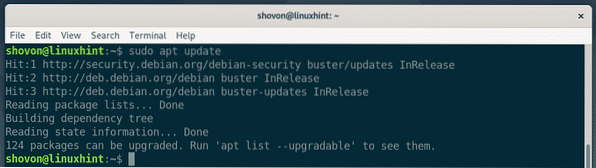
Agora, instale o Git do repositório oficial de pacotes Debian 10 com o seguinte comando:
$ sudo apt install git
Agora aperte Y e então pressione

O APT deve baixar e instalar todos os pacotes necessários.

Neste ponto, o Git deve ser instalado.
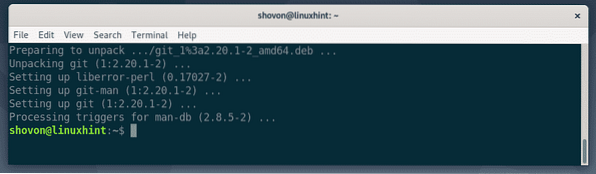
Depois de instalar o Git, verifique se o Git está funcionando com o seguinte comando:
$ git --versionComo você pode ver, estou executando o Git 2.20.1 em minha máquina Debian 10. Está funcionando corretamente.

Configurando o nome de usuário e e-mail globais do Git:
A primeira coisa que você deve fazer após instalar o Git é configurar um nome de usuário e e-mail Git global. Este nome de usuário e e-mail serão usados em seus repositórios Git por padrão.
Para configurar um nome de usuário Git global, execute o seguinte comando:
$ git config - usuário global.nomeie "YOUR_NAME"NOTA: Substitua YOUR_NAME pelo seu próprio nome.

Para configurar um e-mail Git global, execute o seguinte comando:
$ git config - usuário global.e-mail "YOUR_EMAIL"NOTA: Substituir SEU EMAIL com seu próprio endereço de e-mail.

Agora, verifique se o nome de usuário global e o e-mail estão definidos com o seguinte comando:
$ git config --global -lComo você pode ver, o global do utilizador.nome e do utilizador.o email está configurado corretamente.
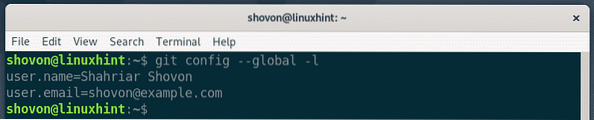
Termos do Git:
Para entender o Git, você deve estar familiarizado com alguns dos termos comuns do Git.
Repositório: É um diretório em seu computador local ou um servidor remoto onde todos os seus arquivos de projeto são mantidos e rastreados pelo Git.
Não rastreado: Se você criar um novo arquivo em seu repositório Git, ele será chamado de arquivo não rastreado no Git. A menos que você diga ao git para rastreá-lo, o Git não rastreia um arquivo.
Monitorados: Se você quiser que o Git rastreie um arquivo, então você tem que dizer ao Git para rastrear o arquivo manualmente.
Encenado: Antes de confirmar suas alterações no repositório Git, você deve adicionar os arquivos à área de teste. Os arquivos na área de teste são chamados de arquivos de teste.
Modificado: Se você adicionar um arquivo na área de teste e modificar o arquivo novamente antes de confirmá-lo, o arquivo terá um status modificado. Você terá que adicionar o arquivo à área de teste novamente para poder enviá-lo.
Comprometer-se: Ele está mantendo um instantâneo dos arquivos que estão na área de teste. Um commit contém informações como título, descrição, nome do autor, e-mail, hash etc.
Fluxo de trabalho básico do Git:
Nesta seção, vou mostrar o fluxo de trabalho básico do Git. Vou criar um novo repositório Git em meu sistema de arquivos local e começar a desenvolver um Node simples.js projeto nesse repositório e uso Git para rastrear alterações em meu projeto. Então vamos começar.
Primeiro, faça um novo diretório de projeto hello-node / e navegue até o diretório do projeto com os seguintes comandos:
$ mkdir hello-node$ cd hello-node /

Agora, inicialize um novo repositório Git no diretório do projeto com o seguinte comando:
$ git initComo você pode ver, um novo repositório Git vazio é inicializado.

Agora, crie um novo arquivo Olá.js e digite as seguintes linhas de código nele.
console.log (“Olá do LinuxHint!”);
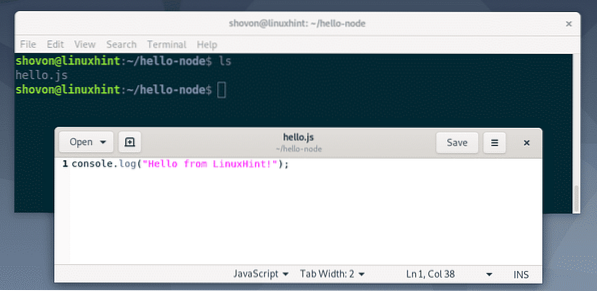
Agora, para ver o status dos arquivos no repositório Git, execute o seguinte comando:
$ git statusComo você pode ver, o arquivo Olá.js está marcado em vermelho. O que significa que é um arquivo não rastreado.
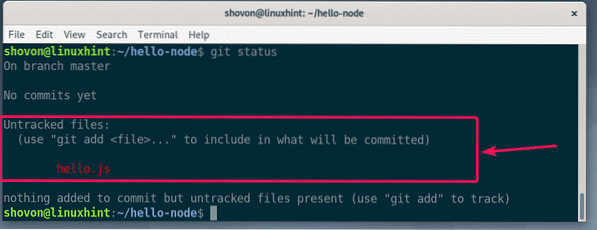
Agora, para rastrear o arquivo Olá.js, execute o seguinte comando:
$ git adicionar olá.js
NOTA: Se você tiver muitos arquivos no diretório do projeto que deseja acompanhar, não precisa executar git add para cada um dos arquivos. Em vez disso, você pode executar o seguinte comando para rastreá-los todos.
$ git add .Agora, verifique o status dos arquivos com o seguinte comando:
$ git statusComo você pode ver, o arquivo agora está marcado em verde, o que significa que o Git está rastreando o arquivo e o arquivo está preparado. Está pronto para ser comprometido.

Agora, para confirmar as alterações, execute o seguinte comando:
$ git commit
Um editor de texto deve ser aberto. Agora, digite uma mensagem de confirmação. Pode ser qualquer coisa. Mas deve ajudá-lo a lembrar o que você fez aqui. Ignore as linhas que começam com #. Estes são comentários e não serão adicionados ao commit real.
Depois de escrever a mensagem de confirmação, pressione
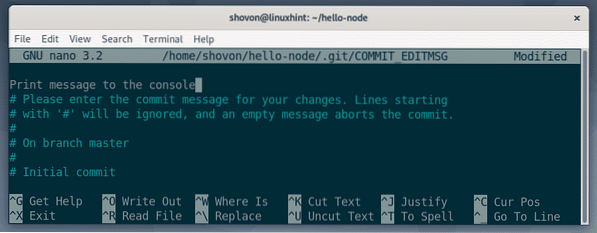
As mudanças devem ser confirmadas.
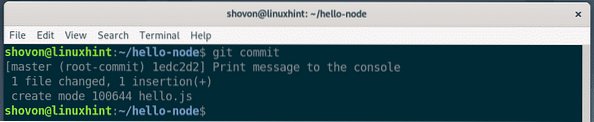
Você pode listar todos os commits existentes com o seguinte comando:
$ git log --onelineComo você pode ver, o commit que adicionei está listado aqui. Cada commit tem seu próprio hash e o hash é único em todo o projeto. Neste commit particular, o hash é 1edc2d2. Esta é a forma abreviada do hash. É o suficiente para identificar exclusivamente cada commit.

Se você quiser ver a forma longa do hash, liste os commits existentes com o seguinte comando:
$ git logComo você pode ver, mais informações sobre cada commit estão listadas. Além disso, o hash é impresso no formato longo.
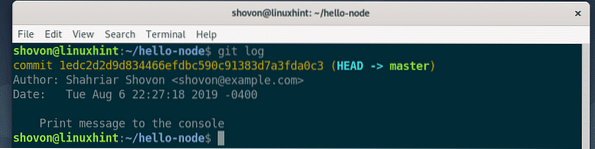
Você pode modificar ainda mais os arquivos existentes, adicionar novos arquivos, rastreá-los, testá-los, adicionar novos commits e assim por diante para desenvolver seu projeto.
Então, é assim que você instala o Git no Debian 10 Buster e começa a usar o Git no Debian 10. Obrigado por ler este artigo.
 Phenquestions
Phenquestions


